어디에서나 음악 즐기기: Android 휴대폰에서 음악을 얻는 방법
음악은 확실히 좋은 동반자입니다. 집에 있는 일로 바쁘거나 멀리 여행 중이거나 모바일 장치에 좋아하는 노래를 저장해 두는 것은 항상 좋은 일입니다. 다행스럽게도 현재 Android 기기에서 사용할 수 있고 지원되는 음악 앱이 많이 있습니다. 방법을 찾고 있다면 Android 휴대전화에서 음악 가져오기, 그렇다면 확실히 이 게시물을 읽으면 많은 것을 배우게 될 것입니다.
Android 휴대 전화도 좋은 기기이며 전 세계적으로 널리 사용됩니다. 사람들이 Android 가제트에 대해 좋아하는 점은 음악 응용 프로그램을 포함하여 많은 훌륭한 응용 프로그램을 지원한다는 것입니다. 그럼에도 불구하고 파일을 동기화하거나 전송하고 Android 가제트에 저장하는 것은 쉽습니다. USB 케이블만 있으면 나머지는 모두 잘 작동하기 때문입니다!
이 기사의 주제는 Android 휴대폰에서 음악을 즐기는 과정이므로 이 게시물의 각 섹션으로 이동하면서 몇 가지 방법을 공유할 것입니다.
기사 내용 1 부. 컴퓨터에서 Android 전화로 음악 전송파트 2. 음악 앱을 통해 Android 휴대폰에 음악 다운로드파트 3. Android 휴대폰에서 음악을 듣는 가장 좋은 방법4 부. 개요
1 부. 컴퓨터에서 Android 전화로 음악 전송
크거나 작은 휴대전화, 보급형 또는 최고급 휴대전화를 찾고 있든 관계없이 Android는 모두를 위한 옵션을 제공합니다. 매년 엄청난 범위의 새로운 Android 휴대전화가 출시됩니다. 그들 중 일부는 반으로 접히기도 합니다! 적은 비용으로 주력 프로세서? Android에는 옵션이 있습니다.
Android 기기에서는 iTunes를 사용할 수 없기 때문에 많은 사람들이 컴퓨터와 Android 또는 여러 Android 기기 간에 음악을 관리하는 데 도움이 되는 솔루션을 찾습니다. 음악을 Android 기기로 전송하려는 경우 이 부분에서는 음악을 Android로 쉽게 전송하는 방법을 배웁니다.
USB 케이블 사용
이 부분에서 공유할 Android 휴대폰에서 음악을 가져오는 첫 번째 방법은 USB 케이블을 사용하는 것입니다. PC에 많은 음악 파일이 저장되어 있다면 이제 Android 휴대폰으로 전송하거나 복사할 차례입니다.
1 단계. 좋은 USB 케이블을 구입하고 Android 휴대폰을 PC에 연결하십시오.
2 단계. Windows 탐색기 또는 Finder(Mac을 사용하는 경우)를 실행한 다음 음악 파일이 저장된 폴더로 이동합니다.
3단계. PC에 있는 음악 파일을 Android 기기의 음악 폴더에 복사하여 붙여넣고 전송 프로세스가 완료될 때까지 기다리기만 하면 됩니다.
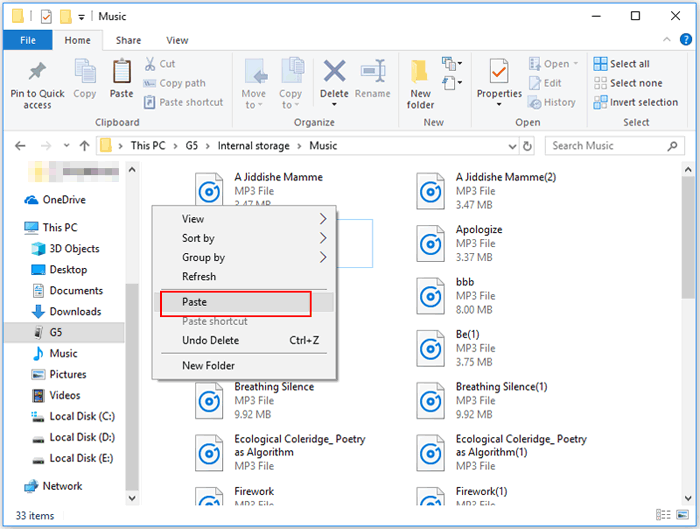
위의 작업이 완료되면 컴퓨터에서 Android 기기를 분리한 다음 Android 휴대전화에 있는 미디어 플레이어에서 방금 복사한 노래를 듣기 시작하세요!
SD 카드 사용
이미 꽤 오랫동안 Android 사용자였던 경우 특히 SD 카드에 익숙할 것입니다. SD 카드를 사용하여 Android 휴대폰에서 음악을 가져올 수도 있습니다!
1 단계. PC의 SD 카드 슬롯을 찾아 SD 카드를 삽입하기만 하면 됩니다.
2 단계. 노래가 저장되거나 저장된 폴더를 찾으십시오. 삽입된 SD 카드에 복사합니다.
3단계. 노래 복사가 완료되면 컴퓨터에서 SD 카드를 제거하고 Android 휴대폰에 연결하기만 하면 됩니다.
이전에 SD 카드에 저장된 모든 노래는 Android 기기에서 인식되어야 합니다. 작동해야 하는 모든 미디어 플레이어 앱에서 재생하세요!
블루투스 사용하기
Android 휴대폰으로 음악을 전송하는 방법으로 Bluetooth 기능을 사용할 수도 있다는 사실에 더 이상 놀라지 않을 것입니다. 어떻게 할 수 있는지 알고 싶다면 아래 단계를 확인하십시오.
1 단계. Android 휴대폰과 컴퓨터에서 Bluetooth 기능이 활성화되어 있는지 확인하십시오.
2 단계. 두 장치가 모두 페어링되어 있는지 확인하십시오.
3단계. PC에서 Bluetooth를 통해 Android 장치로 전송할 노래를 선택하십시오.
전송하려는 노래의 양에 따라 프로세스에 다소 시간이 걸릴 수 있습니다.
파트 2. 음악 앱을 통해 Android 휴대폰에 음악 다운로드
이 기사의 첫 번째 부분에서 방금 공유한 Android 휴대폰에서 음악을 얻는 방법 외에도 일부 음악 응용 프로그램을 사용하여 Android 장치에서 노래를 스트리밍할 수 있습니다. 여러 음악 앱이 탄생하면서 선택할 수 있는 옵션이 많기 때문에 더 이상 문제가 발생하지 않습니다. 가장 많이 사용되고 가장 인기 있는 몇 가지를 여기에서 공유합니다.
애플 음악
Apple Music은 최고 중 하나로 간주되는 구독 기반 음악 앱입니다. 실제로 미국 지역에서 가장 많이 사용되는 것으로 알려져 있다. 이 플랫폼은 현재 특전이 다른 여러 유료 구독 플랜을 제공하고 있습니다. 유료 요금제를 받을 수 있을지 확신이 서지 않는다면 30일 동안 유효한 무료 평가판을 사용해 볼 수도 있습니다. 요금이 청구되지 않도록 청구 기간 전에 취소되는지 확인해야 합니다(유료 요금제에 관심이 없는 경우).
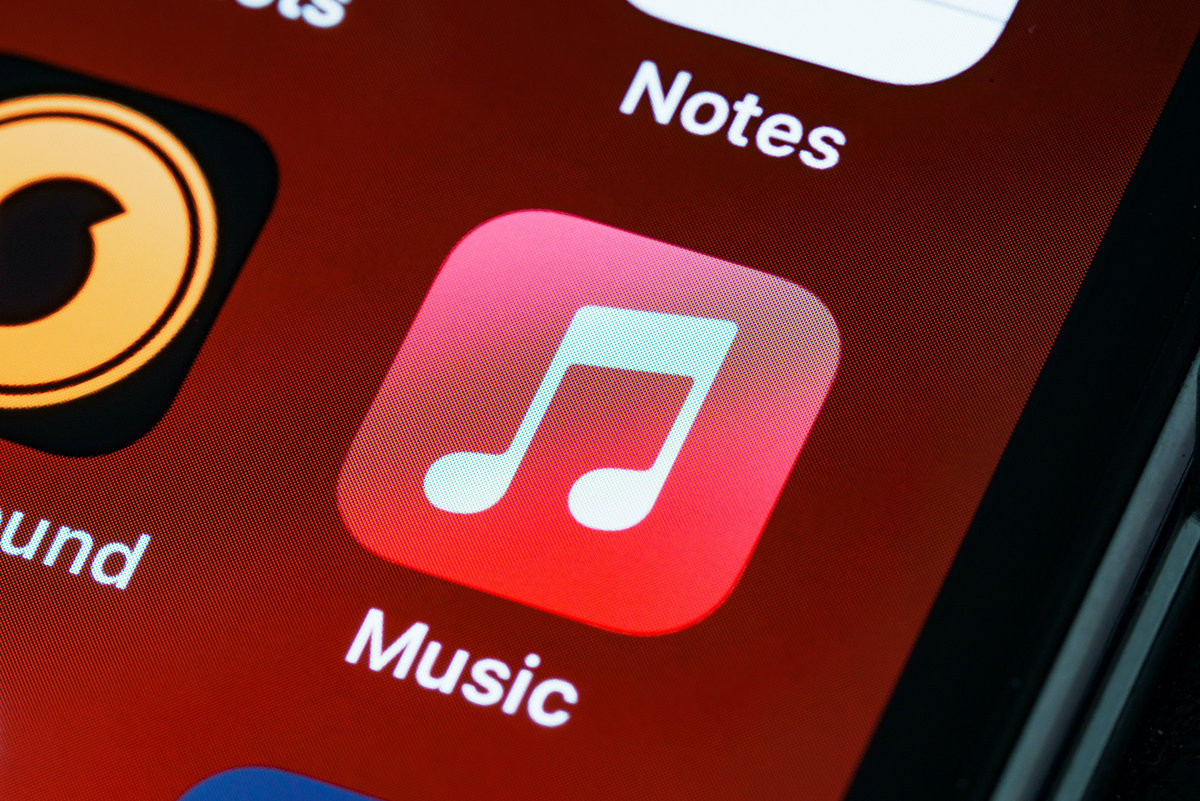
Apple Music에서 오프라인 모드로 스트리밍하는 것은 구독을 통해서만 가능합니다. 이 앱의 Android 버전은 다음을 통해 다운로드할 수 있습니다. 구글 Play 스토어. Android 앱은 iPhone과 동일한 무손실 및 Dolby Atmos 음악 지원입니다.
Mac에서 Apple Music에는 수동 크로스페이드 옵션이 있으며 Android 앱에서 사용할 수 있습니다. 하지만 iOS 앱에서는 볼 수 없습니다. 노래를 크로스페이드한다는 것은 무엇을 의미합니까?? Crossfade는 한 곡과 다른 곡 사이의 부드러운 전환을 가능하게 하여 DJ가 노래가 끝날 때 침묵을 피하면서 항상 무언가를 재생하는 데 사용하는 것과 유사한 효과를 생성합니다.
Spotify
무료 음악 서비스를 통해 Android 휴대폰에서 음악을 얻는 방법은 무엇입니까? Apple Music에 대해 이야기하고 나면 절대 놓치지 않을 것입니다. Spotify 목록에. 이것은 확실히 Apple Music의 가장 큰 라이벌 중 하나입니다. Apple Music과 마찬가지로 여러 유료 요금제가 제공되고 있습니다. Spotify. 프리미엄 학생 훌루 SHOWTIME도 반가운 이점입니다. 현재 이러한 종류의 거래를 제공하는 다른 스트리밍 플랫폼은 없습니다.
이러한 플랜 중 하나를 구독하는 순간 모든 독점 혜택과 훌륭한 기능을 즐길 수 있습니다. 알려진 장점 Spotify 다른 플랫폼에 비해 누구나 사용할 수 있는 무료 버전이 있다는 것입니다. 무료이기 때문에 상당한 제한이 있습니다. 프리미엄인 경우에만 오프라인 스트리밍을 위해 노래를 다운로드할 수 있습니다. Spotify 계정 소유자.
물론 이 앱은 Google Play 스토어에서 사용할 수 있으며 Android 기기에 설치할 수 있습니다.
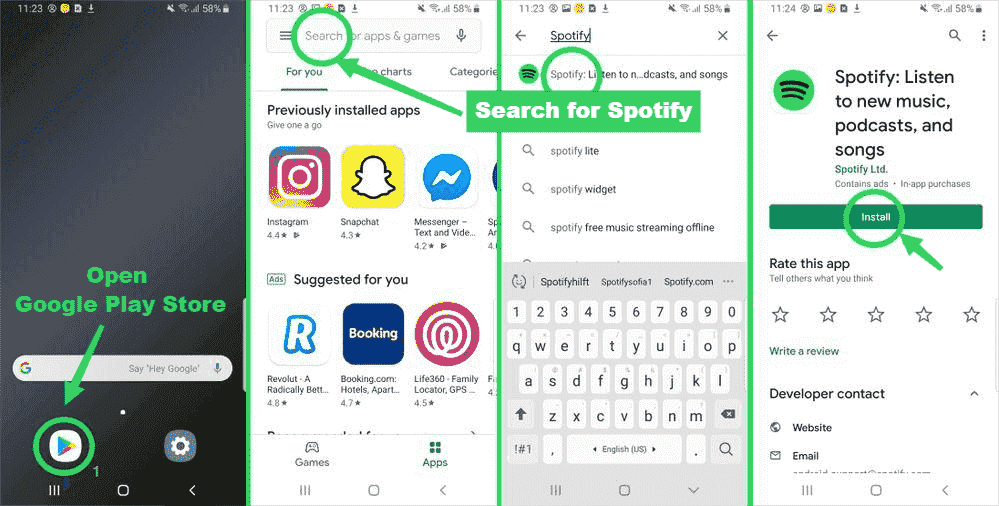
YouTube 뮤직
이전에 YouTube는 동영상을 볼 수 있는 인기 있는 플랫폼으로만 알려져 있었습니다. 앱이 개선되면서 이제 음악 섹션을 사용할 수 있게 되었습니다. 이제 사용자는 사용 중인 기기가 Wi-Fi 또는 셀룰러 데이터 네트워크에 연결되어 있는 한 YouTube Music을 통해 노래를 들을 수 있습니다. 오프라인 모드에서 스트리밍과 같은 보다 독점적인 기능을 제공하는 프리미엄 플랜도 사용할 수 있습니다.
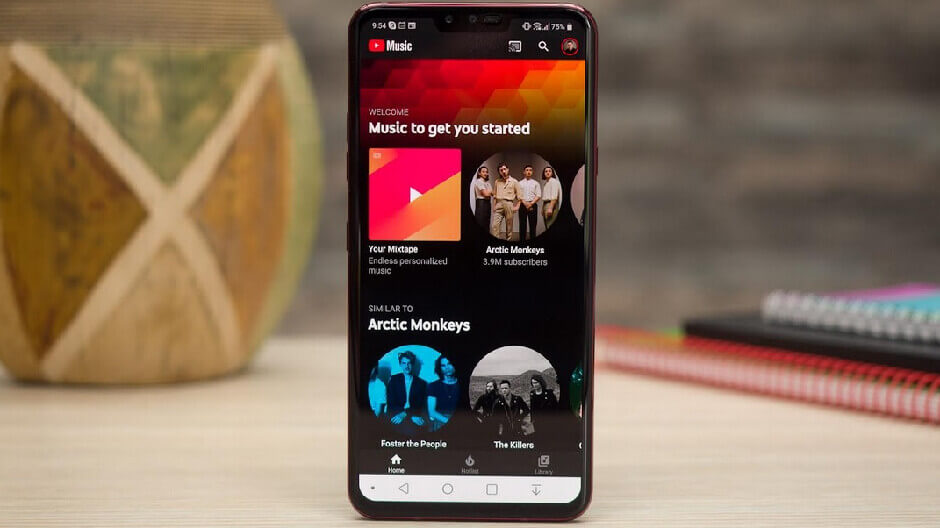
파트 3. Android 휴대폰에서 음악을 듣는 가장 좋은 방법
이 기사의 이전 부분에서 설명한 Android 휴대폰에서 음악을 얻는 방법에 대한 자세한 내용을 배우는 것이 좋습니다. 그러나 특히 장치에 항상 최신 노래를 저장하는 것을 목표로 하는 경우 이를 사용하는 경우 몇 가지 제한 사항이 있음을 알 수 있습니다.
Apple Music 사용에 열광하고 좋아하는 음악을 Android 휴대전화에 저장하는 방법을 찾고 있다면 실제로 그렇게 하는 쉬운 방법이 있다는 것을 알아야 합니다. DRM으로 보호되지만 Apple Music 노래는 원하는 만큼 계속 다운로드하고 보관할 수 있습니다. 이를 위해서는 놀랍고 강력한 도구를 사용하기만 하면 됩니다. TunesFun 애플 뮤직 변환기.
The TunesFun Apple Music Converter는 가능한 앱 중 하나입니다. Apple Music 노래의 DRM 제거 트랙을 MP3와 같은 형식으로 변환하는 데에도 도움이 됩니다. 실제로 MP3 외에도 앱이 지원하는 다른 형식을 선택할 수 있습니다. 또한 빠르게 작동하며 트랙과 관련된 모든 중요한 정보가 보존되도록 합니다.
앱의 탐색 키는 사용이 간편합니다. 한 번 시도해보고 싶다면 아래에서 사용 방법에 대한 참조를 확인할 수 있습니다. TunesFun Apple 음악 변환기.
1 단계. 시작 TunesFun PC에 설치한 후 Apple Music Converter. 메인 화면에서 처리할 노래를 보고 선택할 수 있습니다.

2 단계. 사용할 출력 형식을 선택하고 변경하려는 모든 출력 매개변수 옵션을 수정했는지 확인하십시오.

3단계. 노래 변환을 시작할 준비가 되면 화면 하단에 있는 "변환" 버튼을 선택합니다. DRM 제거 프로세스도 동시에 진행됩니다.

변환된 파일이 있으면 Android 휴대폰 및 기타 장치에 저장할 수 있습니다. 하루 중 언제든지 원하는 만큼 들을 수 있습니다!
4 부. 개요
이제 Android 휴대전화에서 음악을 가져오는 방법에는 이미 많은 방법이 있기 때문에 더 이상 문제가 없습니다. Apple Music과 같은 음악 스트리밍 플랫폼 사용에 열광하고 좋아하는 트랙을 소유한 기기에 영원히 보관하고 싶다면 언제든지 다음을 사용할 수 있다는 사실을 잊지 마십시오. TunesFun 애플 뮤직 변환기.
코멘트를 남겨주세요